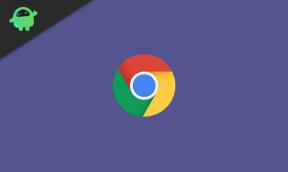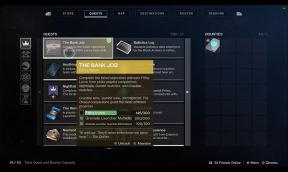Fichier Flash Vivo Y25 PD1309F (Guide du micrologiciel de stock)
Installer Le Stock Rom / / August 05, 2021
Parfois, nous brique accidentellement nos appareils Android et devons réinstaller le fichier flash Stock ROM. Avec ce guide, vous pouvez facilement flasher le fichier ROM de stock sur votre Vivo Y25 en suivant notre guide. Aujourd'hui, dans cet article, nous vous expliquerons comment installer Stock ROM sur un appareil Vivo Y25. Même si votre appareil est en brique dure, installer Stock ROM sur votre Vivo Y25 résoudra tous les problèmes.
Vivo Y25 est un excellent smartphone qui ne rencontre guère de problèmes logiciels. Cependant, votre appareil peut parfois présenter des problèmes de retard. L'appareil peut même avoir de graves problèmes tels que des problèmes de wifi ou de Bluetooth. Dans de tels cas, l'installation d'une ROM d'origine permet de réparer l'appareil. Si votre appareil Vivo Y25 rencontre des problèmes, l'installation de Stock ROM résoudra tous les problèmes. Donc, aujourd'hui, dans cet article, nous couvririons le sujet, Comment installer Stock ROM sur Vivo Y25 [Firmware Flash File / Unbrick]. Maintenant, si cela semble intéressant, allons-y. Devrions nous?
![Comment installer Stock ROM sur Vivo Y25 [Firmware Flash File]](/f/d2f4b7da59330244eb315d23e73f3d5c.jpg)
Table des matières
-
1 Comment flasher le fichier ROM Stock sur Vivo Y25
- 1.1 Avantages de l'installation de Stock ROM
- 1.2 Détails du micrologiciel:
- 1.3 Télécharger le micrologiciel:
-
2 Étapes pour installer le micrologiciel d'origine sur Vivo Y25
- 2.1 conditions préalables
- 2.2 Instructions pour installer Stock ROM sur Vivo Y25
Comment flasher le fichier ROM Stock sur Vivo Y25
L'installation de Stock ROM sur Vivo Y25 est un processus simple à l'aide de l'outil SP Flash. Beaucoup de gens pensent que l'installation de Stock ROM causera plus de problèmes à leur appareil. Mais ce n’est pas du tout vrai. Si vous installez Stock ROM pour la première fois, ne vous inquiétez pas. Chez GetDroidTips, nous vous guiderons à travers chaque étape tout en flashant Stock ROM sur Vivo Y25.
Pour faciliter ce guide pour les nouveaux utilisateurs, nous allons le diviser en plusieurs parties. Tout d'abord, nous vous aiderons à configurer les pilotes de périphériques et l'outil SP Flash. Ensuite, nous commencerons par le processus réel suivi du téléchargement de Stock ROM. Alors es-tu prêt?
Avantages de l'installation de Stock ROM
Voici quelques-uns des avantages de l'installation de la ROM d'origine sur votre Vivo Y25:
- Vous pouvez débricker votre Vivo Y25 en brique.
- Résolvez le problème de la boucle de démarrage en installant la ROM Stock.
- Verrouillage du système de contournement / verrouillage de l'écran
- Supprime tous les virus, logiciels espions ou adwares de vos appareils.
- Pour corriger les bogues des retards sur votre appareil Windows.
Détails du micrologiciel:
- Appareil pris en charge: Vivo Y25
- Outil pris en charge: Outil SP Flash
- Processeur: MediaTek MT6580
- Système d'exploitation Android: Android 5.1 Lollipop
- Fichier: Stock ROM
Télécharger le micrologiciel:
| Nom de fichier | Télécharger |
| Vivo_Y25_PD1309F_EX_A_1.14.0_OTA | Lien miroir |
Étapes pour installer le micrologiciel d'origine sur Vivo Y25
Maintenant, avant de passer directement aux étapes d'installation du micrologiciel d'origine sur Vivo Y25, examinons certaines des conditions préalables.
conditions préalables
- Ce guide ne fonctionnera que pour Vivo Y25
- Vous devriez avoir un PC / ordinateur portable Windows en état de marche
- Chargez la batterie de l'appareil jusqu'à 50%
- Effectuez une sauvegarde complète des données de votre téléphone [Suivez n'importe quelle méthode]
- Comment sauvegarder votre téléphone Android sans ROOT
- Comment sauvegarder un stock complet ou une ROM personnalisée à l'aide de la récupération TWRP
- Sauvegardez vos applications et données Android avec Titanium Backup
- Comment sauvegarder votre téléphone Android directement sur un PC avec TWRP !!
- Comment sauvegarder vos données sur un appareil Android
- Si vous avez déjà TWRP: Ensuite vous pouvez Créer et restaurer Nandroid Backup via TWRP
- Télécharger l'outil SP Flash et installez sur votre PC.
- Téléchargez et installez le pilote VCOM sur votre PC Windows.
- Installez le dernier Pilotes USB Vivo. [Pour tous Pilotes USB Android]
Une fois que vous avez les conditions préalables ci-dessus, vous pouvez passer aux instructions pour installer Stock ROM sur Vivo Y25.
La mémoire ROM clignotante sur votre appareil peut annuler la garantie. GetDroidTips ne sera pas responsable des dommages internes / externes à l'appareil qui pourraient survenir pendant / après avoir suivi ce guide. Veuillez continuer si vous savez ce que vous faites!
Instructions pour installer Stock ROM sur Vivo Y25
Après avoir téléchargé le fichier du firmware pour Vivo Y25, vous devez utiliser SP Flash Tool pour flasher le firmware. Si vous le faites pour la première fois, ne vous inquiétez pas. Voici un guide détaillé que vous pouvez suivre pour flasher le firmware stock sur Vivo Y25.
Guide d'installation de Stock ROM à l'aide de l'outil SP FlashGuide d'installation de Stock ROM à l'aide de l'outil SP Flash - Tutoriel vidéoVoilà comment vous pouvez installer Stock ROM sur un appareil Vivo Y25. Il s'agit d'une ROM Stock, vous n'avez donc pas à télécharger de package Gapps séparé. Play Store est inclus dans la ROM elle-même. Si vous rencontrez un problème quelconque pendant le processus de clignotement, faites-le nous savoir via la section des commentaires. Nous serons heureux de vous aider. Merci d'être passé et bonne journée!
Je suis rédacteur de contenu technique et blogueur à temps plein. Depuis que j'aime Android et l'appareil de Google, j'ai commencé ma carrière dans l'écriture pour Android OS et leurs fonctionnalités. Cela m'a conduit à lancer "GetDroidTips". J'ai terminé une maîtrise en administration des affaires à l'Université de Mangalore, Karnataka.